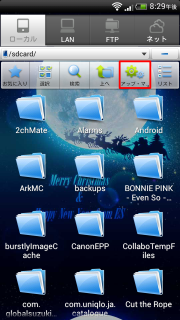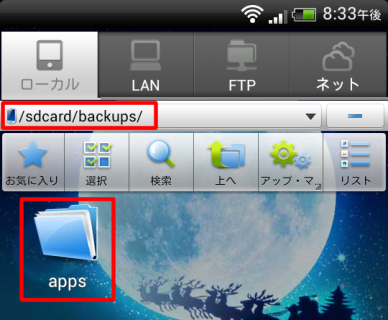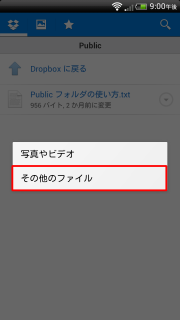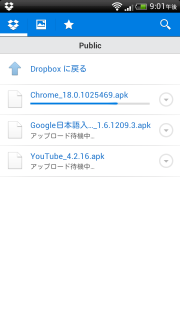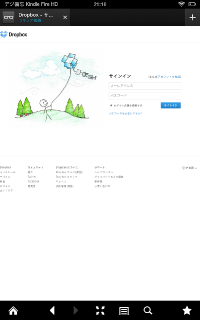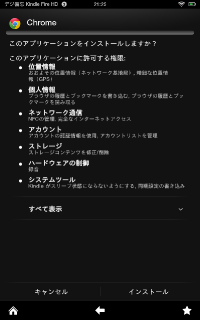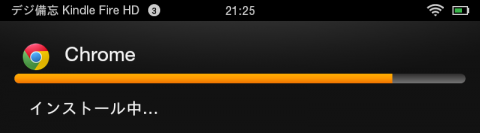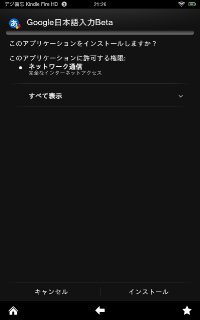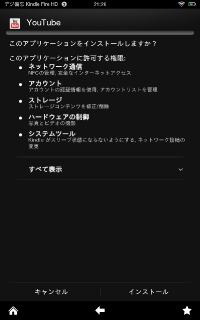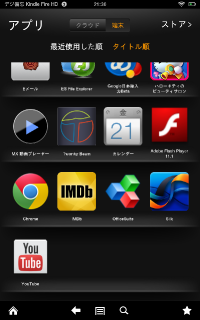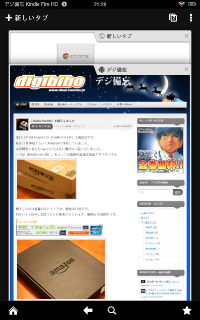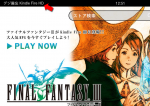【Kindle Fire HD】はAmazon独自のストアからアプリをインストールします。
GooglePlayには対応していません。
残念ながらAmazonのストアは扱っているアプリ数が少なく
私が所有しているスマホの【EVO 3D】に、
GooglePlayからインストールして使い慣れているアプリが
Amazonのストアで扱っていない場合は使用することができません。
そこで、【Kindle Fire HD】で使用したいアプリを
GooglePlayからスマホに一旦インストールし、
そのアプリファイルをスマホにバックアップします。
そして、アプリファイルを【Kindle Fire HD】へコピーし
インストールして使用できるか試してみました。
【Kindle Fire HD】はAndroid4.0ベースのカスタムロムです。
【EVO 3D】のOSもAndroid4.0です。
今回は【Kindle Fire HD】に【Google Chrome】と【Youtube】アプリ、
それに【Google日本語入力】をインストールしてみます。
まずは【EVO 3D】からアプリファイルをバックアップします。
バックアップには【ESファイルエクスプローラー】を使用しました。
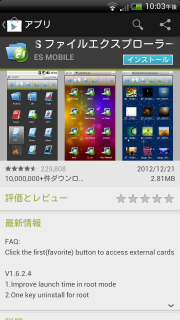
起動します。
インストール済みのアプリ一覧が表示されます。
“選択”をタップし、複数選択モードに変更します。
バックアップしたいアプリを選択します。
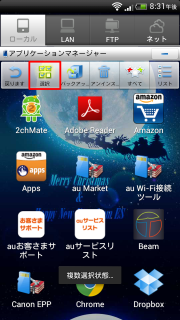
“バックアップ”をタップし、選択したアプリファイルをバックアップします。
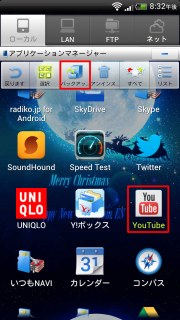
または、
バックアップしたいアプリを長押ししてメニューを表示し、
オペレーションメニューの中から”バックアップ”をタップします。
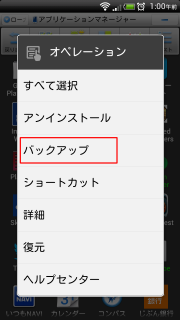
バックアップしたアプリファイルは
“/sdcard/backups/apps”フォルダ内へコピーされます。
バックアップしたファイルです。
アプリファイルの拡張子は”apk”です。
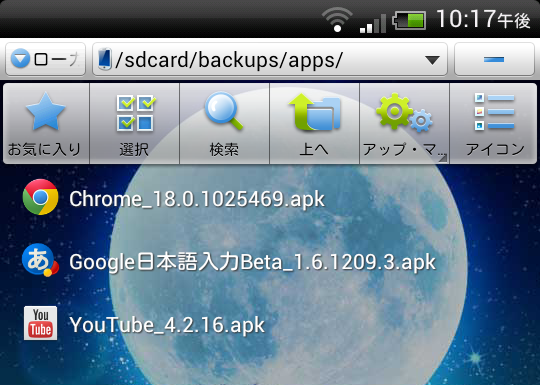
このファイルを【Kindle Fire HD】へコピーします。
方法はいろいろありますが、【EVO 3D】で【Dropbox】利用しているので
今回は【Dropbox】経由でファイルをコピーすることにします。
【Dropbox】アプリを起動して”Public”フォルダへ移動し、”ここにアップロード”をタップ
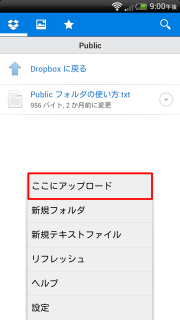
 data-ad-format="auto">
data-ad-format="auto">
data-ad-format="auto">
data-ad-format="auto">
バックアップしたフォルダ”/sdcard/backups/apps”フォルダへ移動します。
コピーしたいファイルをタップして選択し、”アップロード”をタップします。
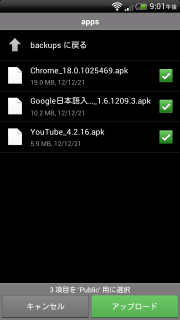
アップロードが完了したら【Kindle Fire HD】からの作業になります。
Amazonストアに対応していないアプリをインストールするため、
“アプリケーションのインストールを許可”を”オン”にします。
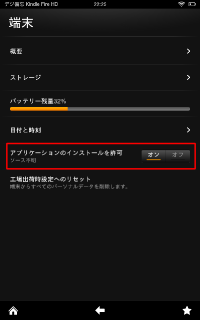
ログインし”Public”フォルダへ移動すると、
【EVO 3D】からバックアップしたファイルが確認できます。
各ファイルをタップするとダウンロードが開始されます。
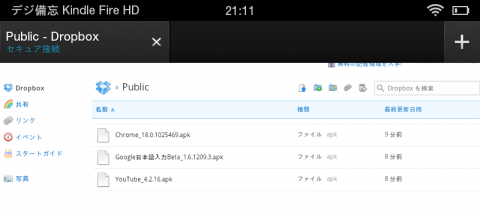
ダウンロードが完了後、各ファイルをタップしてインストールを実行します。
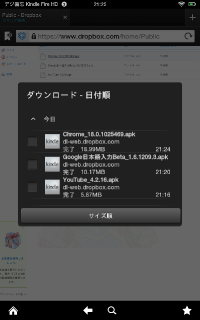
問題なくインストールは完了しました。 (Y)
起動してみます。
次に【Youtube】アプリ。
”SD”と”HD”の切り替えが可能です。
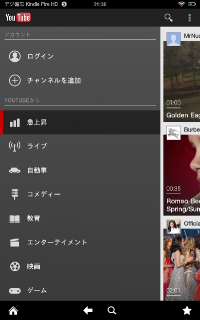
【Google日本語入力】アプリ
いつも使っている【Godan】配列入力を選択
実際に入力を行うと、強制終了して残念ながら使用できませんでした。 ;-(
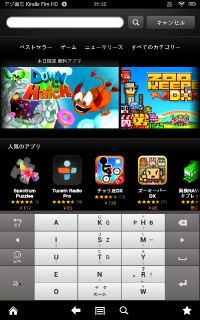
同じような手順でその他のアプリもインストールできますが、
すべてのアプリが実行できるか保証はありません。
ダウンロードしてインストールしたアプリファイルは削除しても問題ないので
ストレージサイズの空きを増やすため削除しておきます。
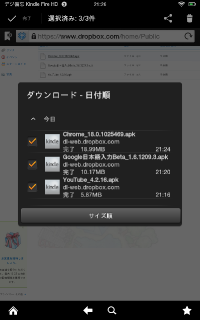
こちらもあわせてどうぞ